Основные правила, как ставить вентилятор
Правильно установить вентилятор очень важно. Необходимо определится, какой стороной правильно ставить вентилятор для эффективной вентиляции комплектующих корпуса вашего компьютера
Если не той стороной поставить вентилятор, можно полностью лишиться вентиляции.
Внутри закрытого системного блока воздух движется спереди снизу в направлении вверх назад. Любой вентилятор, стоящий внутри компьютера, должен данное движение усиливать. При этом прохладный воздух более интенсивно поступает внутрь блока, а горячий быстрее выдувается наружу корпуса.
Чтобы минимизировать ошибки, возникающие при установке вентилятора, некоторые производители указывают, какой стороной ставить вентилятор. Это обычно обозначается стрелочками, показывающими направление движения создаваемого воздушного потока.
Какой стороной ставить вентилятор в разных частях корпуса
Перед осуществлением монтажа вентилятора необходимо изучить все возможные места для установки. На заднюю часть корпуса охладительное устройство можно ставить в том случае, если другого места нет. В данном случае целью монтажа является вентиляция блока питания. Следовательно, кулер следует установить рядом с ним и направить воздух наружу.
Если в компьютере имеется подходящее установочное место непосредственно на передней панели, ставить вентилятор лучше туда. Необходимо проследить, чтобы он обеспечивал поток воздуха внутрь. Свежий воздух будет интенсивно поступать внутрь и охлаждать комплектующие ПК.
Если компьютер имеет места для возможной установки и спереди, и сзади, можно создать очень эффективную вентиляционную систему. Кроме отличного охлаждения, данный вариант имеет еще несколько плюсов. Создаваемый сквозняк будет препятствовать оседанию пыли, стабилизируется давление внутри корпуса, что понизит уровень шума.
Если неправильной стороной ставить вентилятор
Если обратной стороной поставить «задний» вентилятор, он нарушит предусмотренное движение воздуха. Он нарушает движение холодного воздуха снизу внутрь корпуса. Это означает, что ожидаемого охлаждения не произойдет.
Если вентилятор установлен спереди и ориентирован на «выдув», он перекроет воздух, который должен был попасть внутрь через решетку передней панели. Это также спровоцирует перегрев компонентов. Несомненно, внутри корпуса понизится давление, и пыль станет оседать на внутренних деталях. Осевшая пыль вызовет дополнительный нагрев элементов.
Другие ошибки монтажа
Если неверно разместить 2 вентилятора, сзади для работы на «вдув» и впереди на «выдув», в компьютерном корпусе появится замкнутое кольцо, состоящее из нагретого воздуха. Это кардинально нарушит вентиляцию и вызовет сильный перегрев элементов.
При ошибочном варианте, когда оба прибора работают на «вдув», образуется повышенное давление внутри компьютера. Это создаст повышенную нагрузку на сами вентиляторы и не обеспечит необходимое охлаждение составных частей ПК.
Если оба вентилятора включены на «выдув», нагретый внутренний воздух перестает должным образом циркулировать. Прекратится теплообмен, пыль может осаждаться внутри. Вместе с тем, упадет внутреннее давление. Это негативно отразится на температуре всех внутренних элементов.
Источник
Как снять процессорный кулер
Если требуется выполнить ремонт, замену процессора или нанести новую термпопасту, то всегда сначала нужно снять установленное охлаждение. Данная задача очень проста – пользователь должен открутить винты или разжать штырьки. Перед этим необходимо отключить системный блок от питания и вытащить шнур CPU_FAN. Подробнее о демонтаже процессорного кулера читайте в нашей статье.
Сегодня мы подробно рассмотрели тему монтирования и снятия процессорного кулера на защелках или винтах с материнской платы
Следуя приведенным выше инструкциям, вы запросто сможете выполнить все действия самостоятельно, важно только все делать внимательно и аккуратно
Помимо этой статьи, на сайте еще 12263 инструкций. Добавьте сайт Lumpics.ru в закладки (CTRL+D) и мы точно еще пригодимся вам.
Источник
Как установить кулер на процессор
Во время сборки своей системы возникает потребность установить процессорный кулер, а если нужно выполнить замену ЦП, то охлаждение нужно демонтировать. В этих задачах нет ничего сложного, нужно лишь следовать инструкциям и выполнять все аккуратно, чтобы не повредить комплектующие. Давайте подробнее рассмотрим установку и снятие кулеров.
Установка кулера от AMD
Кулеры от компании AMD оборудованы своеобразным креплением, соответственно, процесс монтирования тоже немного отличается от других. Оно осуществляется легко, требуется выполнить всего несколько простых шагов:
Для начала следует установить процессор
В этом нет ничего сложного, просто учтите расположение ключей и делайте все осторожно
Дополнительно обратите внимание на другие комплектующие, например, на разъемы для оперативной памяти или видеокарты
Важно, чтобы после установки охлаждения все эти детали можно было без затруднений установить в слоты
Если кулер будет мешать этому, то лучше заранее поставить детали, а потом уже заняться монтированием охлаждения

У процессора, приобретенного в боксовом варианте, в комплекте уже имеется фирменный кулер. Аккуратно достаньте его из коробки, не прикасаясь к нижней части, ведь туда уже нанесена термопаста. Установите охлаждение на материнскую плату в соответствующие отверстия.


Охлаждению для работы необходимо питание, поэтому нужно подключить провода. На материнке найдите разъем с подписью «CPU_FAN» и выполните подключение. Перед этим расположите провод удобно, чтобы его не цепляли лопасти во время работы.

Установка кулера от Intel
У боксовой версии процессора Intel в комплекте уже имеется фирменное охлаждение. Способ крепления немного отличается от рассмотренного выше, однако кардинальной разницы нет. Данные кулеры крепятся на фиксаторы в специальные пазы на материнской плате. Просто выберите подходящее расположение и поочередно вставьте штыри в разъемы до появления характерного щелчка.

Остается подключить питание, как это было описано выше
Обратите внимание, что на кулеры от Intel также нанесена термопаста, поэтому распаковку осуществляйте осторожно
Установка башенного кулера
Если мощности стандартного охлаждения не достаточно для обеспечения нормальной работы CPU, потребуется установка башенного кулера. Обычно они мощнее благодаря большим вентиляторам и наличию нескольких теплотрубок. Установка такой детали требуется только ради мощного и дорогостоящего процессора. Давайте подробно разберем этапы монтирования башенного процессорного кулера:
- Распакуйте коробку с охлаждением, и следуя вложенной инструкции, выполните сбор основания, если это нужно. Внимательно ознакомьтесь с характеристиками и габаритами детали перед ее покупкой, чтобы она не только встала на материнскую плату, но еще и поместилась в корпус.
- Выполните крепление задней стенки на нижнюю сторону материнской платы, установив ее в соответствующие крепежные отверстия.

Установите процессор и капните на него немного термопасты. Размазывать ее не обязательно, так как она равномерно распределится под весом кулера.
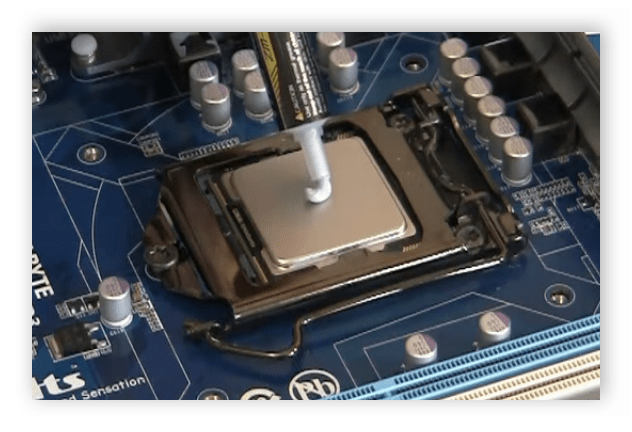
Выполните крепление основы на материнскую плату. Каждая модель может крепиться по-разному, поэтому лучше обратиться в инструкцию за помощью, если что-то не получается.
Остается прикрепить вентилятор и подключить питание
Обратите внимание на нанесенные маркеры — они показывают направления потока воздуха. Он должен быть направлен к задней стенке корпуса.

На этом процесс монтирования башенного кулера окончен. Мы еще раз рекомендуем изучить конструкцию материнской платы и устанавливать все детали в таком порядке, чтобы они не мешали при попытке монтирования других комплектующих.
Как поставить кулер на заднюю стенку?
Это место обязательно в любом здании. И только установленный там вентилятор может существенно снизить температуру внутренних компонентов компьютера.
В этом случае тепло от процессора отводится особенно хорошо, если в вашей группе стоит башенный кулер ЦП, который направлен в сторону задней стенки.
Как правило, на обратной стороне корпуса производитель предусматривает место для вентилятора, который должен располагаться на обдуве.
Для создания сквозного воздушного потока в сочетании с передним вентилятором. Тепло в этом случае будет отведено наружу.
В стандартных случаях на задней стенке места мало, поэтому посадочный размер обычно небольшой: 80 или 120 мм.
Осмотр и предосторожности
Прежде, чем приступить непосредственно к разборке вашего ПК, стоит позаботиться о том, чтобы правильно потом все собрать и подсоединить. Т.к. операцию по демонтажу комплектующих из корпуса удобнее всего делать на столе, а не под ним, желательно отсоединить от него все подключенное оборудование. Запомните, какие устройства подключены к каким портам, а лучше сфотографируете тыльную часть вашего системного блока, чтобы можно было потом все подключить в обратной последовательности
Особенно это может быть важно для USB-портов, в которые обычно подключены принтеры, сканеры и мышь с клавиатурой. Если при последующей сборке вы подсоедините их к другим USB разъемам, то Windows определит их как новое устройство и начнет поиск для них драйверов, что не всегда может закончиться удачно с первого раза
Кроме того, многоканальные наушники и колонки, подключаемые к аудио разъемам 7.1 не всегда внятно обозначены, поэтому либо сфотографируйте текущее расположение штекеров, либо подпишите, какой из них к какому цвету подключен. После такой подготовки можно смело отключать питание и отсоединять от ПК штекеры.
Корпус ПК обычно металлический и через него хорошо уходит статический заряд, накопленный на вашей одежде и вашим телом в сухом воздухе квартиры. Постарайтесь не надевать шерстяную или синтетическую одежду и перед касанием в ПК каких-либо комплектующих постарайтесь снять заряд, коснувшись рукой чего-то металлического в квартире, например, водопроводного крана. Лучше всего надеть антистатический браслет, но обойдемся без него.
Снимите с ПК левую боковую крышку (если смотреть на ПК) и положите его лицевой стороной вправо. Так вам будут лучше доступны устройства, которые понадобится снять перед демонтажем кулера. Осмотрите внутренности компьютера и определите, что есть что. Ближе всего к вам располагается видеокарта, за ней — непосредственно кулер процессора, а справа от CPU — оперативная память. Если в вашем ПК использовалась отдельная аудиоплата или плата видеозахвата, то они обычно располагаются в самых нижних слотах PCI Express и их снимать не обязательно, т.к. они не будут мешать процессу извлечения.
Кроме того, запомните, от какого оборудования куда идут провода, чтобы при обратной сборке подсоединить их на место. Обычно это провод дополнительного питания процессора, провод кулера CPU и провод дополнительного питания видеокарты.
Извлечение мешающих компонентов
Для начала необходимо отключить провода питания процессора и видеокарты. Затем расфиксируйте защелки и отвинтите винт, удерживающий металлическую планку видеокарты. Для того, чтобы вытащить графический адаптер, под самим модулем нащупайте справа пластиковый фиксатор и нажмите на него (или сдвиньте вправо). Теперь видеокарту можно спокойно извлечь из слота PCI Express.
После этого нужно аккуратно извлечь из слотов все планки оперативной памяти. Для этого в верхней части каждой из них нажмите на рычажок от планки вниз. Модуль приподнимется, после чего его можно вытаскивать. Чтобы при обратной сборке его поставить на место, аккуратно вставьте в паз сначала его нижний край, выровняйте почти горизонтально и надавите на планку памяти до щелчка. Верхний фиксатор сам должен защелкнуться.
Настал момент выяснить, как снять вентилятор с кулера процессора. Отсоедините провод питания кулера и затем аккуратно поддев пружинки, удерживающие вентилятор, снимите его с радиатора. Теперь фиксаторы радиатора получили свободный доступ.
Лопасти вентилятора, если они имеют сильное загрязнение поверхности, протрите смоченной водой поролоновой губкой. Если радиатор и место вокруг процессора сильно загрязнены пылью, пропылесосите их с применением ворсистой щетки.
Снимаем кулер с процессора
Эта процедура не сложная и заключается либо в снятии металлического замка, либо в повороте и вытаскивании пластиковых защелок. В последнем случае верхние шляпки пластиковых штырьков нужно поворачивать против часовой стрелки и вытаскивать вверх. Ниже мы расскажем, как снять кулер с процессора на защелках. Такие конструкции используют как для процессоров AMD, так и Intel.
После того, как радиатор будет снят с процессора, необходимо аккуратно очистить соприкасаемые поверхности процессора и радиатора от остатков старой термопасты и нанести на верхнюю часть процессора тончайший ровный слой новой термопасты. Теперь вы знаете, как правильно установить кулер на процессор.
Какой стороной устанавливается башенный кулер
Увеличенный радиатор и большее количество тепловых трубок отличают башенные кулеры от обычных. Благодаря своей конструкции они, конечно, эффективнее отводят тепло, поэтому особенно мощным процессорам зачастую нужна именно башня.
Желательно, чтобы воздух, который прогоняет башня, как можно быстрее выходил из корпуса. Ведь он может дополнительно нагревать компоненты ПК своим быстрым потоком, и тогда польза от самого процесса будет не так велика, как хотелось бы.
Если блок питания вверху, то поток от башни обычно направляется в вентилятор, выводящий воздух из корпуса. Обычно он располагается сзади.
Когда блок питания оказывается внизу, башенный кулер обычно направляют вверх(в случае если у вас не установлена видеокарта), для этого у корпуса должен быть вывод сверху.
Сколько вентиляторов можно подключить к материнской плате
Обычно вы можете подключить от 3 до 8 вентиляторов в зависимости от вашей материнской платы.
Некоторые материнские платы – особенно бюджетные или физически меньшие материнские платы – имеют меньше, а некоторые более дорогие материнские платы – больше разъёмов.
Не существует установленного отраслевого стандарта для количества вентиляторных разъёмов, поставляемых с материнскими платами.
Однако это не означает, что вы можете подключить столько вентиляторов, сколько разъёмов для вентиляторов доступно на вашей материнской плате.
Есть много способов, которыми вы можете добавить больше вентиляторов. От простого Molex/SATA до 3-контактных/4-контактных кабелей-адаптеров вентиляторов, кабелей-разветвителей вентиляторов, концентраторов вентиляторов и даже усовершенствованных концентраторов вентиляторов с управлением RGB, управлением вентиляторами и датчиками температуры!

Стоит отметить, что когда речь идет о переходных кабелях Molex/SATA и концентраторах вентиляторов, у вас не будет никакого контроля над скоростью, с которой работают ваши вентиляторы. Они всегда будут работать на полной скорости. Это потому, что они просто подключены к источнику питания, а не к материнской плате.
Однако большинство кабелей-разветвителей вентиляторов и концентраторов вентиляторов более высокого класса позволяют вам контролировать скорость подключенных к ним вентиляторов.
А более продвинутые концентраторы вентиляторов позволяют даже контролировать скорость каждого подключенного к нему вентилятора в отдельности!
Вентиляция в корпусе компьютера
Правильное расположение корпусных вентиляторов помогает вашей системе работать с максимальной производительностью. И исключает перегрев комплектующих компьютера.
Вот как это сделать?

Компьютеры, а главное комплектующие, нуждаются в правильно организованном воздушном потоке, чтобы работать наилучшим образом. Существует много способов размещения вентиляторов в корпусе.
Открытие корпуса компьютера и перестановка компонентов может оказаться непростой задачей. Прежде чем решить, как расположить корпусные вентиляторы, необходимо знать несколько вещей, включая некоторые ключевые термины и спецификации.
Важно правильно выбрать вентилятор для работы, а также правильно сориентировать и подключить их. Вот самые важные вещи, которые нужно знать
Вентиляторы или кулеры подключаются к корпусу четырьмя винтами. Каждый вентилятор использует один разъем для питания, плюс еще один, если он имеет настраиваемою RGB подсветку. Есть несколько вещей, которые нужно знать, чтобы начать организовывать и размещать вентиляторы
Вот самые важные вещи, которые нужно знать. Вентиляторы или кулеры подключаются к корпусу четырьмя винтами. Каждый вентилятор использует один разъем для питания, плюс еще один, если он имеет настраиваемою RGB подсветку. Есть несколько вещей, которые нужно знать, чтобы начать организовывать и размещать вентиляторы.

Прозрачный корпус ПК с вентиляторами и жидкостным охлаждением
В большинстве корпусов, есть предустановленные вентиляторы. Устанавливают один и более в зависимости от производителя, модели и стоимости корпуса ПК. Как правило, почти все компьютерные корпуса, которые сейчас можно встретить в продаже имеют хотя-бы один вентилятор расположенный в задней части корпуса. Это относится даже к корпусам бюджетного ценового сегмента.
Качество самих вентиляторов также отличается, но обычно оно соответствует качеству корпуса. В хороших компьютерных корпусах, установлены хорошие вентиляторы, а в более дешевых версиях, как правило, используются более простые из более дешёвых материалов (и часто более громкие) вентиляторы.
Размер вентилятора. Вентиляторы различаются по размеру, но распространены 120 мм и 140 мм, а недавно также был возрожден большой вентилятор диаметром 200 мм. Если вентилятор большой, то его преимущество в том, что звук вентилятора невелик, поскольку он может перемещать такое же количество воздуха с низкой скоростью.
Обязательно обратите внимание, какой размер вентиляторов идёт к корпусу, который вы планируете приобрести. С каким размером он совместим и где его можно установить
Схема охлаждения ПК – в какую сторону должен дуть вентилятор
В какую сторону должен дуть? Правильно организованная вентиляция внутри компьютера – залог его надежной работы. Общая схема направления потоков воздуха в корпусе компьютера:
Самый распространенный вариант практически для всех готовых компьютеров – весь горячий воздух выводится вентилятором в блоке питания наружу.
Холодный воздух подается в корпус из передней нижней части (1). Это нужно учитывать и при чистке компьютера от пыли. Нужно обязательно пропылесосить место, где засасывается воздух внутрь компьютера. Воздушный поток постепенно нагреваясь поднимается вверх и в верхней задней части корпуса выдувается через блок питания (2) уже горячий воздух.
В случае большого числа греющихся элементов внутри корпуса (например, мощная видеокарта или несколько видеокарт, большое количество жестких дисков и т.д.) или малого объема свободного пространства внутри корпуса для увеличения воздушного потока и повышения эффективности охлаждения в корпус устанавливают дополнительные вентиляторы. Лучше устанавливать вентиляторы с большим диаметром. Они обеспечивают больший поток воздуха при меньших оборотах, а следовательно эффективнее и тише, чем вентиляторы с меньшим диаметром.
При установке вентиляторов следует учитывать направление, в котором они дуют . Иначе можно не только не улучшить охлаждение компьютера, но и ухудшить его. При большом количестве жестких дисков, либо при наличии дисков, работающих на высоких скоростях (от 7200 об/мин), следует установить дополнительный вентилятор в переднюю часть корпуса (3) так, чтобы он продувал жесткие диски.
При наличии большого количества греющихся элементов (мощная видеокарта, несколько видеокарт, большое количество плат, установленных в компьютер) или при нехватке свободного пространства внутри корпуса рекомендуется установить дополнительный вентилятор в задней верхней части корпуса (4). Этот вентилятор должен выдувать воздух наружу. Таким образом увеличится воздушный поток, проходящий через корпус и охлаждающий все внутренние элементы компьютера. Нельзя устанавливать задний вентилятор так, чтобы он дул внутрь корпуса! Так нарушится нормальная циркуляция внутри ПК. На некоторых корпусах возможно установить вентилятор на боковую крышку. В этом случае вентилятор должен крутиться так, чтобы он всасывал воздух внутрь корпуса. Ни в коем случае нельзя, чтобы он выдувал его наружу, иначе будет недостаточно охлаждаться верхняя часть компьютера, в частности блок питания, материнская плата и процессор .
Про конструкцию современного системника
Где-то с 2015 года все реже встречается компоновка, когда в системном блоке БП (блок питания) расположен сзади сверху. Независимо от типоразмера сегодня такое расположение — скорее экзотика, и вы такие шасси вряд ли найдете в продаже(но они все же есть).
В плане охлаждения такой подход считается более эффективным. Как правило, такой корпус компьютера оборудован дополнительными экранами, за которыми легко можно спрятать лишние провода. Это улучшает циркуляцию воздуха внутри компьютера, и, соответственно, охлаждение всех его элементов.
На таких шасси пропеллеры можно устанавливать в разных местах: на фронтальной и тыльной стенке, а также на верхней и нижней крышке. Сколько именно их нужно прикрутить, зависит от конфигурации. Для среднего по мощности ПК достаточно пары вентиляторов, создающих непрерывный поток воздуха внутри системного блока.
Башенного типа (140 mm)
be quiet! DARK ROCK 4
be quiet! DARK ROCK 4
Отличный кулер от be quiet! Само название компании как бы намекает, что это очень тихий вентилятор. Так оно и есть. Но огромный радиатор выглядит настолько внушающе, что в это не верится. Радиатор выполнен из алюминия. Есть 6 тепловых трубок.
Весь комплект выполнен очень качественно. Используется гидродинамический подшипник, что позволило увеличить время гарантированной работы. Скорость вращения вентилятора постоянная. Она равна 1400 оборотам в минуту. А вот цена уже выше, чем у ранее рассмотренных моделей.
ПЛЮСЫ:
- Традиционное качество от be quiet
- Брутальный внешний вид
- Черный цвет везде
- Высокая скорость вращения
- Массивный алюминиевый радиатор
- Отлично охлаждает самые мощные процессоры
- Гидродинамический подшипник
- В комплекте отвертка
МИНУСЫ:
- Нет возможности регулировать обороты
- Цена высоковата
Водянка или воздушный кулер? Сравнение be quiet! SILENT LOOP 120MM vs DARK ROCK 4
Noctua NH-U14S
Noctua NH-U14S
Мощный, бесшумный и качественный кулер от Noctua. Обладает уникальным металлическим креплением и превосходным внешним видом. В комплекте с вентилятором идет отвертка и термопаста. Есть вменяемая инструкция на русском языке.
Здесь используется подшипник с магнитным центрированием, есть медно-алюминиевый радиатор и 6 трубок для отвода тепла. Скорость вращения кулера – 1500 оборотов в минуту. Гарантийный срок эксплуатации – 150000 часов. Отличный результат.
ПЛЮСЫ:
- Превосходный внешний вид
- Отменное качество
- Высокие обороты
- Кулер практически не слышно
- В комплекте есть отвертка и термопаста
- Металлические крепление
- Внушительный радиатор
- 6 трубок теплоотвода
- Внутренний регулятор оборотов
МИНУСЫ:
Цена высоковата
ВИДЕО: Обзор кулера для процессора Noctua NH U14S Самое тихое охлаждение для процессора!
Обзор кулера для процессора Noctua NH U14S Самое тихое охлаждение для процессора!
Thermalright SilverArrow IB-E
Thermalright SilverArrow IB-E
Система охлаждения для процессора с двумя вентиляторами. Используется для очень мощных процессоров. Данный кулер очень тихий и невероятно мощный. Система имеет целых 8 трубок для теплоотвода и два медно-алюминиевых радиатора.
Два вентилятора крутятся со скоростью 1500 оборотов в минуту. И этого вполне хватает для охлаждения даже самой крутой «печки». В комплекте с кулером идет отвертка и термопаста. А также инструкция на русском языке.
ПЛЮСЫ:
- Отличное качество исполнения
- Брутальный внешний вид
- Два вентилятора
- Два радиатора
- 8 трубок для теплоотвода
- Высокая скорость вращения кулеров
- Отвертка и термопаста в комплекте
- Очень тихая работа вентиляторов
МИНУСЫ:
- Нет возможности регулировать обороты
- Цена высоковата
Thermalright SilverArrow SB-E Extreme
be quiet! DARK ROCK PRO 4
be quiet! DARK ROCK PRO 4
Еще одна система охлаждения из двух вентиляторов. Обладает брутальным внешним видом, черным цветом радиаторов и двумя высокоскоростными вентиляторами с гидродинамическими подшипниками.
Кулер имеет 7 трубок для теплоотвода и 2 радиатора. Скорость вращения вентиляторов – 1500 оборотов в минуту. Есть даже опция установки дополнительного вентилятора. И работает вся эта система очень тихо.
ПЛЮСЫ:
- Брутальный внешний вид
- Черный цвет
- Два радиатора
- Два вентилятора
- Высокие обороты кулеров
- Очень тихая работа
- Возможность установки дополнительного вентилятора
- 7 трубок для теплоотвода
- Отвертка и термопаста в комплекте
- Качественное крепление
МИНУСЫ:
- Нет возможности ручной регулировки оборотов
- Высокая цена
be quiet! Dark Rock Pro 4 — Кулер для горячих и мощных!
Noctua NH-D15
Noctua NH-D15
Охлаждающая система из двух вентиляторов от компании Noctua. Отличается высоким качеством сборки, надежным креплением, наличием двух медно-алюминиевых радиаторов и 6 трубок для теплоотвода.
Вентиляторы работают с варьируемой скоростью от 300 до 1500 оборотов в минуту. Причем делают это очень тихо даже на высоких скоростях. В них используются подшипники с магнитным центрированием. Есть опция внутренней регулировки оборотов. Срок службы – 150000 часов.
ПЛЮСЫ:
- Привлекательный внешний вид
- Традиционное качество от Noctua
- Очень тихая работа системы
- Два радиатора
- Два вентилятора
- 6 трубок теплоотвода
- Возможность регулирования оборотов (внутренняя)
- Приличный ресурс
- Отвертка и термопаста в комплекте
- Надежное крепление
МИНУСЫ:
Высокая цена
Кулеры для компьютера на тепловых трубках
Первая идея использования тепловых трубок для снижения температуры охлаждаемых агрегатов была запатентована США еще в 1942 году. Суть ее сводилась к тому, что внутри запаянных с обеих сторон труб находилось жидкое вещество, которое испарялось в месте нагрева, пар перемещается в холодную зону, где конденсируется, отдавая тепловую энергию, снова образовывает жидкость, которая возвращается к месту нагрева.
Применялись они исключительно в промышленных целях, ни о каких высокопроизводительных компьютерах тогда не думали. Трубки могут быть без наполнителя внутри, тогда они должны быть направлены вверх, чтобы конденсат стекал под воздействием силы тяжести, или с пористой структурой, в этом случае форма трубок не играет роли, а циркуляция жидкости происходит за счет пор.
Сейчас кулеры на трубках занимают большую часть рынка. Их устройство в общих чертах можно описать следующим образом: есть основание (подошва) кулера, прижимаемое к процессору, в него впаяны трубки, на которые одеты алюминиевые пластины способствующие рассеиванию тепла. Условно подобные изделия можно разделить на различные подвиды:
- С прямым контактом, когда непосредственно трубка взаимодействует с теплораспределительной крышкой процессора;
- Без прямого контакта, когда с процессором взаимодействует только основание кулера.
Какой вид лучше — утверждать сложно. Основная масса пользователей утверждает, что эффективнее прямой контакт. Из практики можно сказать, что и альтернативный вариант очень неплохо справляется со своими функциями. Здесь следует учитывать такой факт, что рабочая жидкость начинает испаряться только при определенной температуре, от 25 до 50 градусов. То есть, до этого момента отвод тепла происходит только за счет металлических частей радиатора, и основным теплосъемником служит как раз основание.
×
Конструкция радиаторов
Далее можно рассмотреть кулеры в зависимости от конструкции радиатора и направления воздушного потока, а именно:
Башенного типа — трубки загнуты вверх, они проходят сквозь пластины, закрепленные параллельно основанию

С – типа – здесь трубки чаще всего изогнуты в форме буквы «С». Их нижняя часть запаяна в основание, а на верхней смонтированы пластины перпендикулярно материнской плате

Комбинированный вариант, применяется, как правило, для дорогих моделей, включает в себя оба варианта расположения радиаторов, закрепленных на одном основании

Помимо данной классификации, можно выделить кулеры, в зависимости от размера применяемых вентиляторов и их количества. Сейчас можно встретить одно, двух и трехвентиляторные системы.
Башня или «классический» С — вариант?
Подавляющее большинство выпускаемых кулеров – башенного типа. Причина тому одна – они очень хорошо охлаждают процессор, это действительно так. Но они не лишены одного довольно существенного недостатка, который заключается в направлении воздушного потока от вентилятора.
В таких системах воздух идет параллельно материнской плате и направлен либо к задней стенке корпуса, либо к верхней его крышке, в зависимости от того, как его смонтировать. Таким образом, цепи питания, радиатор чипсета и все пространство вокруг процессора охлаждается только естественной циркуляцией воздуха. Иногда этого бывает недостаточно, и данные элементы нагреваются до критических температур.
Данного недостатка лишён кулер С–типа, который не так хорошо охлаждает процессор, но создает более щадящий режим для некоторых участков на материнской плате, поскольку воздух от вентилятора обдувает участок вокруг гнезда процессора.
Что важнее: быстро и эффективно охлаждать процессор, но изыскивать дополнительные возможности для охлаждения всей системы, либо незначительно пожертвовать производительностью, но подстраховаться и снизить температурные показатели вокруг сокета – это покупатель решает сам. Однако добавлю, что при работе на штатных частотах, эти проблемы вас не коснутся.
Как правильно установить радиатор башенного типа на процессор
Практически все современные модели систем воздушного охлаждения для процессоров представляют собой башенные радиаторы (на фото). Остальные модели с прямым ударом в материнскую плату используются только на очень слабых моделях процессоров. Любой более-менее мощный процессор требует радиатора башни.
Для начала нужно вынуть материнскую плату из корпуса и отключить от нее все устройства, удалить все модули (RAM, SSD и так далее).
Выключите имеющийся кулер системы охлаждения, и дальнейшие инструкции будут немного отличаться для процессоров Intel и AMD.
AMD
Снимите старый радиатор, отсоединив быстросъемный кронштейн. Это можно сделать, повернув эксцентриковый зажим. Далее необходимо удалить термопасту и нанести новую (технология описана выше). Следовательно, термопаста должна заполнять только микротрещины, а не быть промежуточным слоем между двумя металлическими поверхностями
Обратите внимание, что на многие радиаторы термопаста уже нанесена на заводе, в этом случае нет необходимости наносить новую
Обычный кулер крепится такой же клипсой с эксцентриком или крючком. Просто установите его на место и заблокируйте с помощью механизма быстрого освобождения.
Затем вам нужно подключить вентилятор к материнской плате через 4-контактный разъем, и на этом установка радиатора башни завершена.
INTEL
вынуть старый радиатор можно, повернув быстросъемные фиксаторы с защелками против часовой стрелки. Далее следует очистка старой термопасты и нанесение новой.
К новому кулеру нужно прикрутить крепеж с помощью ножек. Вкрутите их снизу, иначе ножки не дотянутся до материнской платы.
После того, как вы оснастили новый радиатор опорами, необходимо поставить его на место старого, защелкнуть пластиковые ножки в монтажных пазах и повернуть фиксатор по часовой стрелке.
Подключите кулер к материнской плате и все, ничего настраивать не нужно.












